
Šī programmatūra saglabās jūsu draiveru darbību un darbību, tādējādi pasargājot jūs no izplatītākajām datoru kļūdām un aparatūras kļūmēm. Pārbaudiet visus draiverus, veicot trīs vienkāršas darbības:
- Lejupielādējiet DriverFix (pārbaudīts lejupielādes fails).
- Klikšķis Sāciet skenēšanu atrast visus problemātiskos draiverus.
- Klikšķis Atjaunināt draiverus lai iegūtu jaunas versijas un izvairītos no sistēmas darbības traucējumiem.
- DriverFix ir lejupielādējis 0 lasītāji šomēnes.
Dažiem lietotājiem var rasties jautājums, kas noticis ar trūkstošajiem MS Office saīsnēm Windows 10 izvēlnē Sākt. MS Office lietotņu saīsnes dažādu iemeslu dēļ var pazust no izvēlnes Sākt lietotņu saraksta. Iepriekšējās Windows 10 būvēšanas versijās Office lietotnes var pazust, ja izvēlnes Sākt lietotņu sarakstā ir vairāk nekā 512 lietotnes. Šeit ir daži iespējamie risinājumi lietotājiem, kuri izvēlnē Sākt nevar atrast savus Office lietotnes saīsnes.
Kā lietotāji var novērst trūkstošos MS Office saīsnes?
1. Pārbaudiet, cik daudz lietotņu ir instalētas
- Vispirms pārbaudiet, cik instalēto lietotņu ir, izmantojot PowerShell. Nospiediet Windows taustiņu + S karsto taustiņu, lai atvērtu meklēšanas utilītu.
- Ievadiet ‘PowerShell’ kā meklēšanas atslēgvārdu.
- Klikšķis PowerShell lai atvērtu tā logu.
- Pēc tam ievadiet ‘Get-StartApps | PowerShell un nospiediet Return taustiņu. Pēc tam Powershell lietotājiem paziņos, cik daudz lietotņu ir viņu Start izvēlnēs.
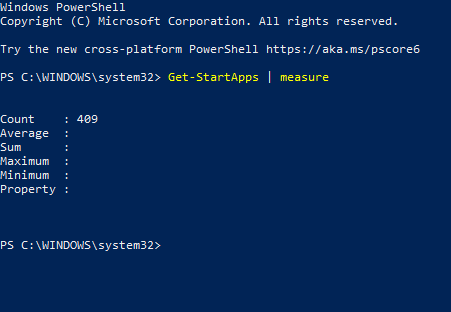
2. Atinstalējiet liekās lietotnes
- Ja izvēlnē Sākt ir vairāk nekā 512 lietotņu, atinstalējiet kādu programmatūru. Lai to izdarītu, meklēšanas lodziņā ievadiet “progr”.
- Noklikšķiniet uz Lietotnes un funkcijas, lai atvērtu tieši zemāk redzamo logu.
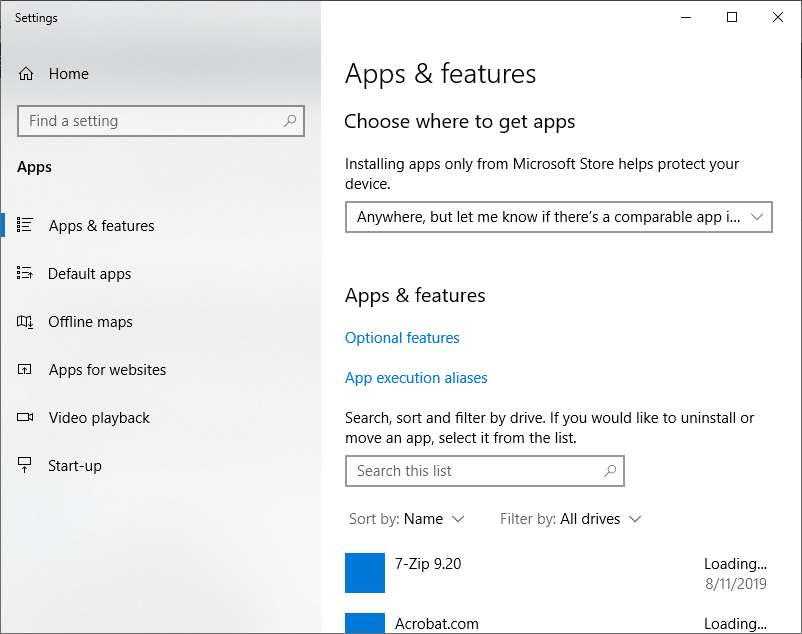
- Pēc tam atlasiet noņemamo lietotni.
- Noklikšķiniet uz Atinstalēt pogu.
Lasiet arī: Programmu un lietotņu atinstalēšana operētājsistēmā Windows 10
3. Atiestatiet Office lietotni
- Atiestatīšana MS Office 365 lietotne var atjaunot lietotnes saīsnes izvēlnē Sākt. Lai to izdarītu, iestatījumos vēlreiz atveriet lietotnes un funkcijas, kā norādīts iepriekš.
- Atlasiet Office suite lietojumprogrammu, kas, iespējams, ir norādīta kā Microsoft Office Desktop Apps.
- Pēc tam noklikšķiniet Pielāgota opcija.
- Nospiediet Atiestatīt poga, lai atiestatītu Office lietotņu datus.
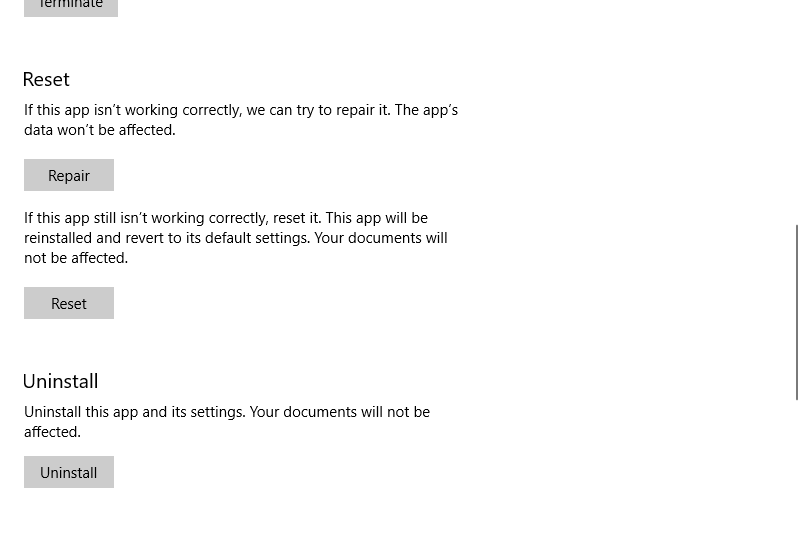
- The Remonts poga ir vēl viena opcija, kas var labot Office saīsnes.
4. Remonta birojs
- Lietotāji var arī mēģināt labot MS Office saīsnes, izmantojot Ātrais remonts vai Tiešsaistes remonts iespējas. Nospiediet Windows taustiņu + R īsinājumtaustiņu.
- Atveriet programmas un funkcijas, ievadot Run un noklikšķinot uz “appwiz.cpl” labi.
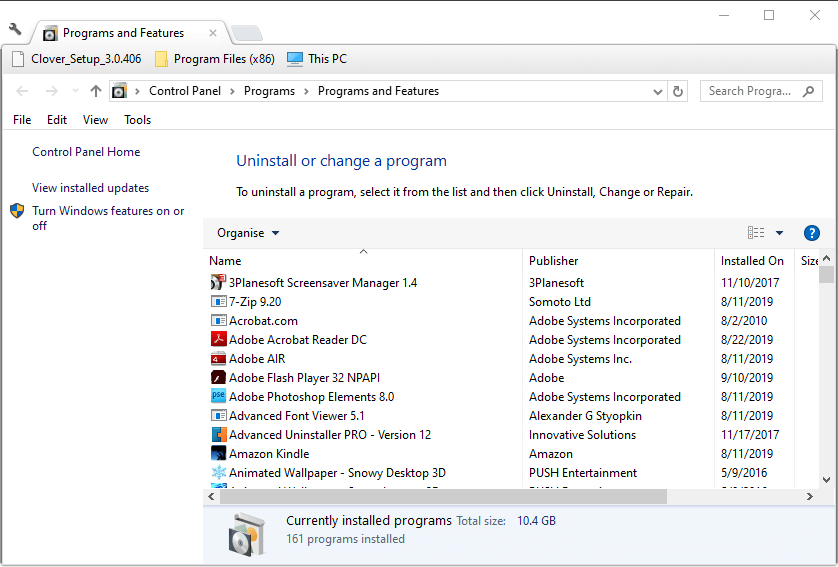
- Atlasiet Microsoft Office komplektu, kas norādīts sadaļā Programs and Features.
- Noklikšķiniet uz Mainīt pogu.
- Pēc tam atlasiet vai nu Ātrais remonts vai Tiešsaistes remonts opcija.
5. Pārbaudiet izvēlnes Sākt problēmu novēršanas rīku
The Sākt izvēlnes problēmu novēršanas rīku var noderēt arī Office Start izvēlnes saīsņu labošanai. Lietotāji joprojām var lejupielādēt izvēlnes Sākt problēmu novēršanas rīku no Softpedia. Klikšķis Lejuplādēt tagad uz tā Softpedia lapaun pēc tam noklikšķiniet uz startmenu.diagcab, lai atvērtu tieši zemāk redzamo logu. Pēc tam lietotāji var nospiest taustiņu Nākamais poga, lai sāktu problēmu novēršanas rīku.

6. Piespraudiet Office Apps uzdevumjoslā
Tas patiešām nav labojums, taču lietotāji vienmēr var pievienot Microsoft Office saīsnes uzdevumjoslai, nevis izvēlnei Sākt. Lai to izdarītu, atveriet MS Office Word vai Excel dokumentu. Ar peles labo pogu noklikšķiniet uz Office lietojumprogrammas uzdevumjoslas ikonas, lai atlasītu Piespraust uzdevumjoslai opcija. Pēc tam lietotāji var atvērt piesprausto Office programmatūru no uzdevumjoslas.
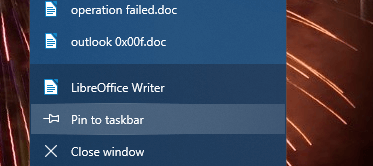
Šīs ir dažas no izšķirtspējām, kas var novērst trūkstošos Microsoft Office izvēlnes Sākt saīsnes. Papildus šiem labojumiem lietotāji var arī mēģināt pārinstalēt MS Office programmatūru, lai atjaunotu tās izvēlnes Sākt saīsnes.
SAISTĪTIE RAKSTI, KAS PĀRBAUDĪT:
- Kā labot Windows 10 sākuma izvēlnes elementus, kas netiek rādīti
- Novērst Sākuma izvēlnes problēmas, izmantojot Windows 10 Sākuma izvēlnes problēmu novēršanas rīku
- Labojums: Sākuma izvēlne nedarbojas sistēmā Windows 10

![Microsoft 365 Personal vs Microsoft 365 Family [Pārskats]](/f/5f74c5e49ac044f7961ff645f15ab552.jpg?width=300&height=460)
